Предположим, что имеются результаты анализа поставок продуктов, полученные на основе обработки данных таблицы РегионыПоставщики базы данных в Microsoft Excel по нескольким критериям. Результаты хранятся на нескольких страницах (см. рис. 1.70, 1.72). Необходимо создать страницу, позволяющую просматривать все имеющиеся итоги.
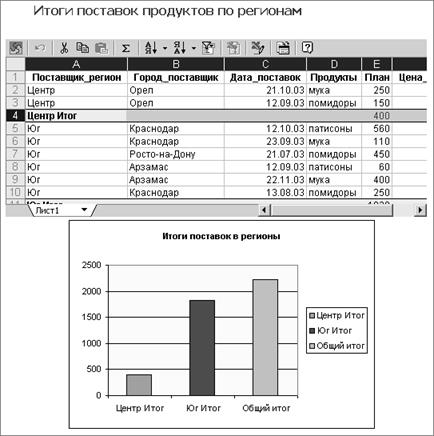
Рис. 1.72. Страница, отражающая итоговые поставки продуктов
Наиболее простой путь создания такой страницы связан с интеграцией всех итогов на одной страницы. Но это не всегда бывает оправдано. Если уже имеется несколько страниц, то их можно объединить с помощью добавления гиперссылок на страницу. Например, для создания гиперссылки из страницы, показанной на рис. 1.72, на страницу, представленную на рис. 1.70, необходимо выполнить следующие действия.
1. Открыть страницу в режиме конструктора.
2. Если рисунок уже имеется на странице (диаграмма на рис. 1.72), то его необходимо выделить и применить команду Гиперссылка из меню Вставка. Если рисунка нет на странице, то его можно добавить, нажав кнопку Гиперссылка рисунка  на панели инструментов Панель элементов. На экране появится диалоговое окно Выбор рисунка, в котором необходимо указать путь к рисунку, а затем в диалоговом окне Добавление гиперссылки связать рисунок со страницей базы данных.
на панели инструментов Панель элементов. На экране появится диалоговое окно Выбор рисунка, в котором необходимо указать путь к рисунку, а затем в диалоговом окне Добавление гиперссылки связать рисунок со страницей базы данных.
|
|
|
3. В появившемся диалоговом окне Добавление гиперссылки (рис. 1.73) следует:
а) в поле Связаться с: выбрать тип создаваемой гиперссылки – страницей в базе данных;
б) в списке Выберите страницу в этой базе данных выделить имеющуюся страницу (на рисунке выбрана Страница2);

Рис. 1.73. Диалоговое окно Добавление гиперссылки
в) закрыть диалоговое окно Добавление гиперссылки.
Гиперссылку можно добавить на страницу как самостоятельный элемент. Для этого необходимо, открыв страницу в режиме конструктора, нажать кнопку Гиперссылка  на панели инструментов Панель элементов. Далее следует выполнить шаг 3. Более подробно работа с типом данных Гиперссылка в базе данных будет рассмотрена ниже.
на панели инструментов Панель элементов. Далее следует выполнить шаг 3. Более подробно работа с типом данных Гиперссылка в базе данных будет рассмотрена ниже.
Итак, рассмотрен способ интеграции сведений из базы данных за счет анализа и обработки их в Microsoft Excel с последующим возвращением на страницу в виде итоговых значений. Есть и другие методы внедрения данных из Microsoft Excel непосредственно в базу данных. Они основаны на импорте и связывании данных из внешних источников. Эти вопросы рассматриваются в главе 5 данного раздела.
 2015-09-07
2015-09-07 223
223







